どうすればいいのか分からない? MPGをMP4に変換する 品質を損なわず、時間を無駄にすることなく、MPG ファイルを MP4 ファイルに変換するにはどうすればよいでしょうか。DVD やビデオカメラから取得した古い MPG 形式のビデオを保持している人や、古いデバイスを持っている人がまだいます。そのデバイスは現在明らかに時代遅れになっています。しかし、この形式の柔軟性はかつての水準には遠く及びません。MP4 は、スムーズな再生、ファイル サイズの削減、および幅広い互換性を実現するため、主要な選択肢として浮上しています。ここで疑問が生じます。このタスクを最も効率的に実行できるツールは何ですか。この記事では、MPG ファイルを MP4 ファイルに変換するのに役立つ 4 つの手順を紹介します。
方法1. AVAide MP4コンバータを使用する
NS AVAideMP4コンバーター あらゆるバックグラウンドやビデオ編集/取り込み経験を持つユーザーが、ファイルをMP4に変換できます。AVAideを使えば、超高速で変換し、高品質のMP4ファイルを作成できます。まさにあなたのニーズに最適な選択肢です。優れた品質とスピードに加え、このソフトウェアはニーズに合わせてカスタマイズも可能です。
- MPG や WMV、MOV、3GP、FLV、AVI などの他のビデオ形式を変換します。
- 複数の MPG ファイルを同時に MP4 に変換し、時間と労力を節約します。
- 変換後もフル HD、さらには 4K 解像度を維持します。
- 品質管理のためにコーデック、ビットレート、フレーム レート、アスペクト比を調整します。
- エクスポートする前に、ビデオをトリミング、切り取り、回転、結合したり、透かしやフィルターを追加したりできます。
ステップ1ソフトウェアをダウンロードしてインストールする
AVAideのホームページにアクセスしたら、ダウンロードプロセスを開始できます。このステップでは、Windowsインストーラーをダウンロードし、インストールを進めます。
ステップ2MPGファイルのインポート
デバイスからファイルに簡単にアクセスして追加できます。クリックして 追加ファイル 1つまたは複数のファイルをアップロードします。複数のファイルを一度にアップロードすることも可能です。
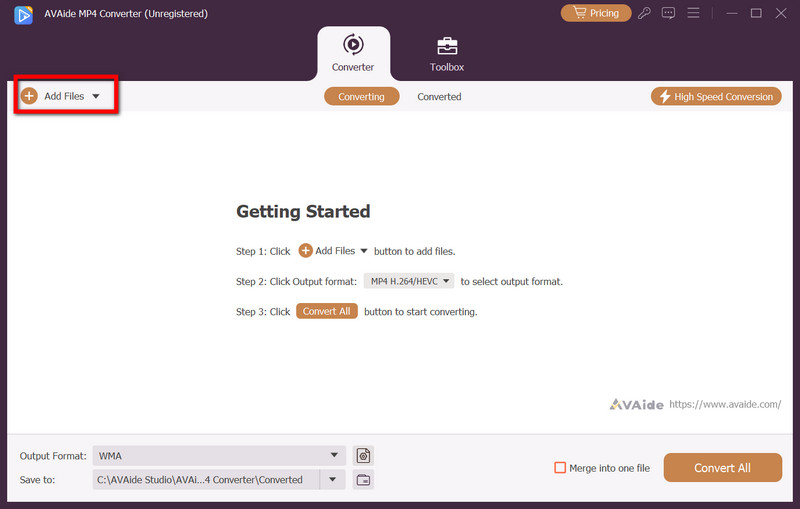
ステップ3出力形式としてMP4を選択
から 出力フォーマット リスト、セット MP4 ターゲットフォーマットとして設定します。プロファイルオプションでは、解像度、コーデック、ビットレートを変更したり、その他のパラメータを定義したりできます。
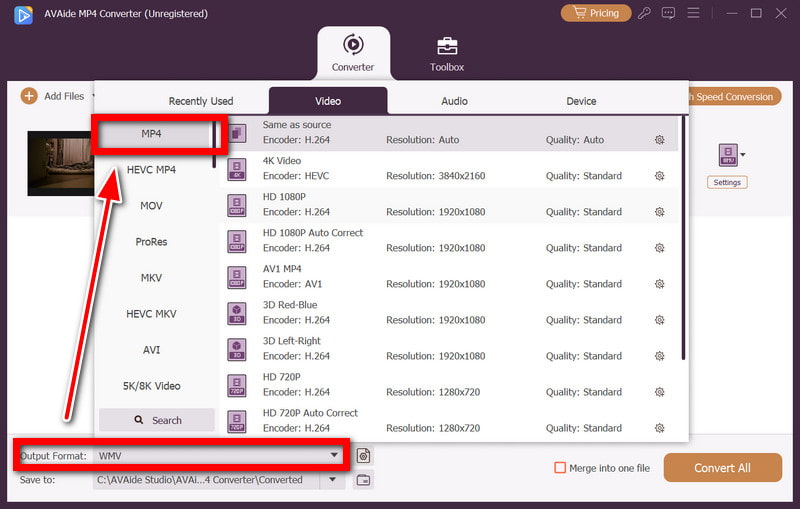
ステップ4ビデオを編集する(オプション)
変換は、MPG ファイルに適用される編集ツールを組み込むことによって、フィルター、結合、切り取り、またはトリミングの適用に先立って実行できます。
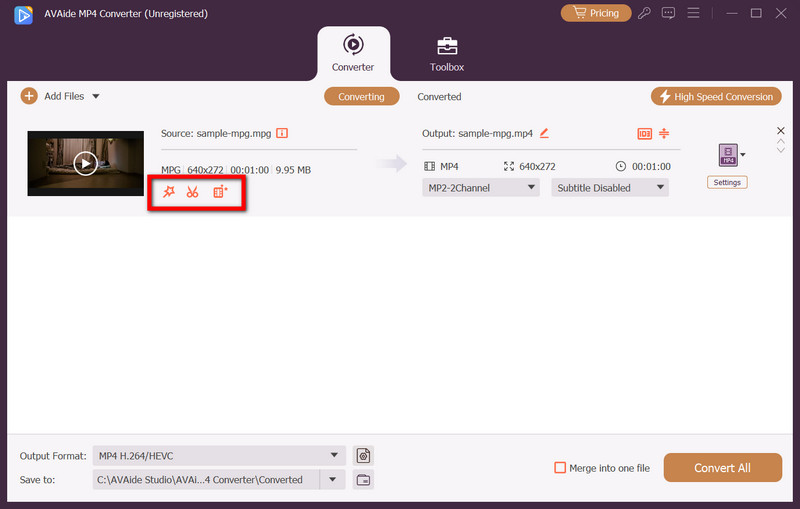
ステップ5改宗
変換プロセスを開始するには、 すべて変換 コマンド。このソフトウェアはMPGビデオをMP4形式に高速に変換するため、バッチ変換プロセスを利用して複数のビデオを同時に変換します。
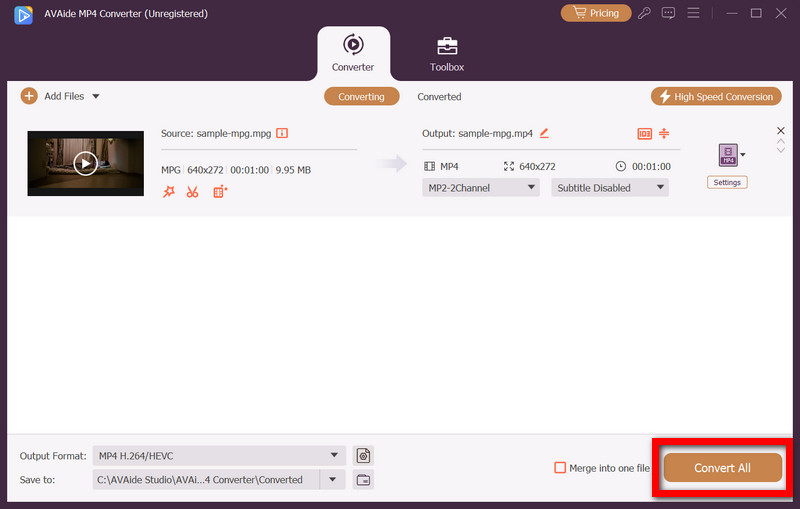
方法2. VLCメディアプレーヤーを使用する
VLCメディアプレーヤーは、広く知られている無料のオープンソースソフトウェアで、メディアプレーヤーとして広く使用されています。変換ツールが搭載されているという利点もあります。様々なフォーマットに対応しているため、VLCで保存したMPG動画をMP4に変換するために追加のプラグインは必要ありません。これは非常に便利な機能です。
ステップ1まず、VLC メディア プレーヤーを開いて、上部のメニューに移動します。
ステップ2下 メディア、 クリック 変換/保存、。ポップアップ表示されるウィンドウで、「追加」をクリックして MPG ファイルをアップロードします。
ステップ3下部にある 変換/保存ボタンをクリックします。次の画面で、プロフィールのドロップダウンメニューから MP4
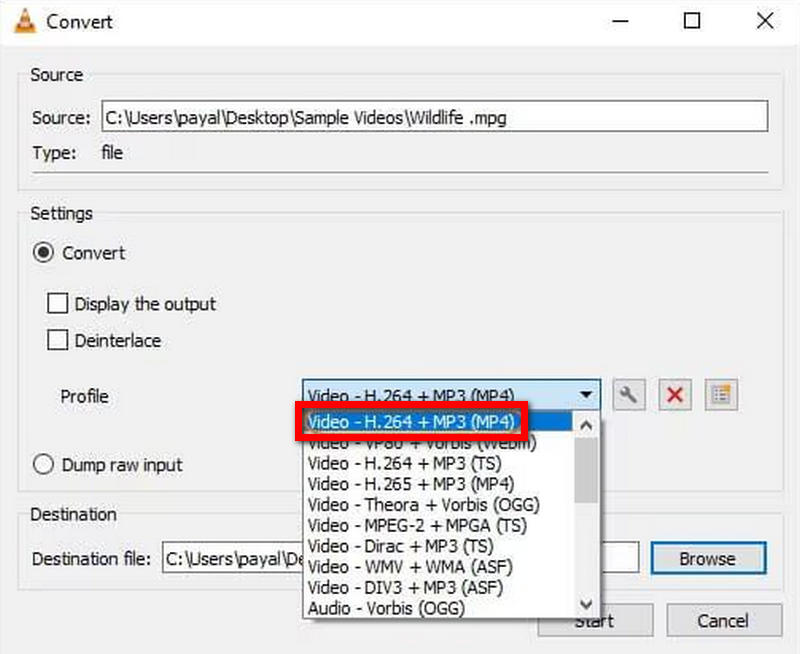
ステップ4変換したファイルを保存したい場所と、そのファイルを参照する名前を選択します。
ステップ5クリックするだけです 始める,, と入力すると、VLCがファイルをMP4形式に変換します。変換が完了すると、ファイルはMP4として表示できるようになります。
方法3.HandBrakeを使用する
HandBrakeは広く使用されている無料のオープンソーストランスコーダであり、動画を最新の広く普及している動画形式に変換するのに人気があります。また、動画のサイズと品質を自由に調整したいユーザーにも便利です。HandBrakeは、MPGを入力、MP4を出力にする場合に適しており、MP4からMP4への変換にも最適です。 ASF から MP4 へ.
ステップ1Handbrake の公式 Web サイトにアクセスし、お使いの OS 用のインストーラーをダウンロードし、画面の指示に従ってシステムにインストールします。
ステップ2アプリケーションを起動して選択 ファイル、メニューから変換したい MPG を追加します。
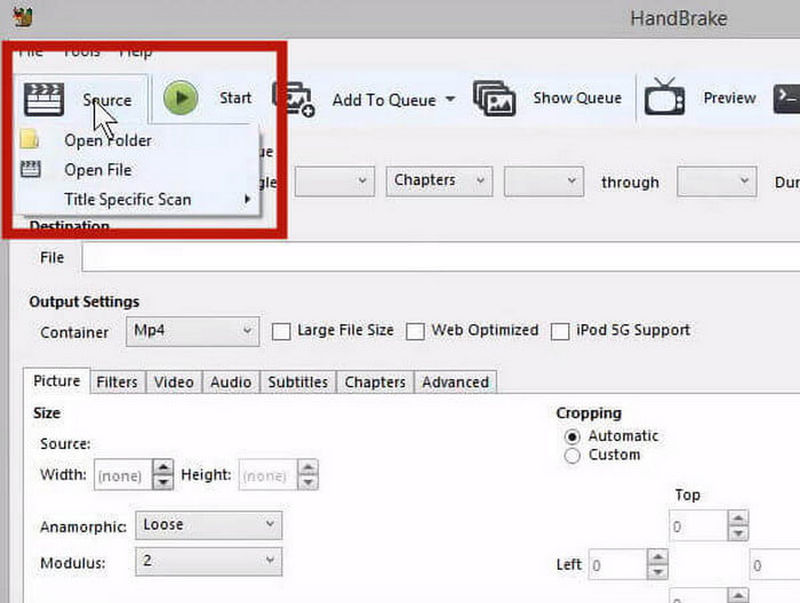
ステップ3以内 概要タブで、出力コンテナーとして MP4 を選択します。
ステップ4に移動します ビデオ調整を行う場合は、コーデック、フレーム レート、ビットレートの調整タブをクリックします。
ステップ5クリックして、MP4 を保存する場所を選択します。
ステップ6画面上部のフレーズをメモして押してください エンコードを開始、。事前設定されたパラメータに従って、HandBrake はファイルを MPG 形式から MP4 形式に変換します。
方法4. 無料のオンラインコンバーターを使用する
最も手軽な方法を望み、ソフトウェアをダウンロードしたくない方には、インターネット接続さえあれば使えるオンラインコンバータが最適です。これらのコンバータはソフトウェアプログラムよりもシンプルで、一度きりの使用に最適であるため、例えば以下のような簡単な変換作業に最適です。 WLMPからMP4へ.
信頼できる選択肢として、CloudConvert があります。CloudConvert は安全で信頼性の高いオンラインファイルコンバーターで、MPG から MP4 への変換も含め、約 250 種類のファイル形式に対応しています。プログラムはシンプルで完全に Web ベースなので、ダウンロードは不要です。
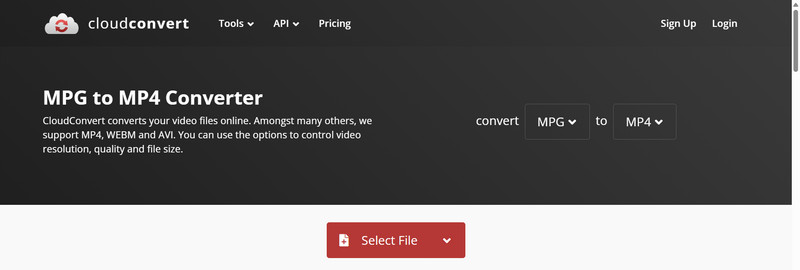
ステップ1ブラウザを使用して CloudConvert Web サイトに移動します。
ステップ2クリック ファイルを選択、Google ドライブ、Dropbox、またはローカル ストレージから MPG ビデオをアップロードします。
ステップ3出力ファイルの種類で、 MP4、ビデオを MP4 に設定します。
ステップ4解像度、コーデック、ビットレートなどのパラメータを変更する場合は、詳細オプションをクリックします。
ステップ5クリック 変換、CloudConvert ソフトウェアによってファイルの種類が変更されます。
ステップ6ソフトウェアは、ビデオ ファイルをストレージまたはクラウドにダウンロードするオプションを表示します。
MPG と MP4: 違いは何ですか?
MPG は非常に人気がありますが、より鮮明で圧縮率も高いため、ほとんどの人は MP4 を好みます。
| 側面 | MPG | MP4 |
| フルネーム | MPEG (動画専門家グループ) | MPEG-4 パート14 |
| ファイル拡張子 | .mpg または .mpeg | .mp4 |
| 圧縮 | MPEG-1 または MPEG-2 圧縮を使用するため、ファイル サイズが大きくなります。 | MPEG-4/H.264 以降のコーデックを使用し、より優れた圧縮を実現します。 |
| 品質 | 品質は良好ですが、新しい形式と比較するとファイル サイズが大きくなります。 | ファイルサイズが小さくても高品質のビデオ。 |
| 互換性 | 主に古い DVD プレーヤーとレガシー システムでサポートされています。 | 最新のデバイスとプラットフォームで広くサポートされています。 |
| 使用法 | 従来、DVD、テレビ放送、古いビデオの保存に使用されます。 | オンラインストリーミング、モバイル再生、最新メディアに広く使用されています。 |
| ファイルサイズ | 古い圧縮規格のため、比較的大きくなります。 | 品質を犠牲にすることなく、より小型でより効率的です。 |
| 最適な用途 | 古いメディア、DVD コレクションをアーカイブします。 | 最新のデバイスでのストリーミング、共有、再生。 |
理解する MPGとMP4の違い 動画に最適なフォーマットを選ぶ鍵は、MPGです。かつてはMPGが広く使われていましたが、現在ではMP4が圧縮率、画質、デバイス互換性に優れた最新の標準となっています。古いMPGファイルをMP4に変換すると、よりスムーズな再生と共有が容易になります。上記の方法を使えば、動画を素早く変換し、あらゆるプラットフォームやデバイスでアクセスできるようになります。
あらゆるビデオフォーマットを高出力品質のMP4に変換する多機能MP4コンバーター。



 安全なダウンロード
安全なダウンロード


